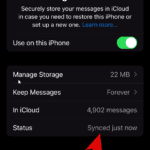Telegram actualiza constantemente sus aplicaciones para iOS y Android para ofrecer nuevas funciones y mejorar tu calidad de vida. Pero de vez en cuando, a la empresa le gusta ofrecer algo diferente para mantener el interés de sus usuarios, ofreciendo formas creativas de interactuar con la aplicación. Telegram agregó recientemente el efecto Thanos Snap a Instagram, que se aplica a todos los mensajes que desaparecen y se eliminan automáticamente. Entonces, si deseas utilizar el efecto Thanos en los mensajes de Telegram, aquí te explicamos cómo puedes hacerlo en tu dispositivo.
Contenido:
Cómo hacer el efecto Thanos en los mensajes de Telegram en iPhone o Android
NOTA: A partir del 5 de diciembre de 2023, esta función está disponible en iOS, pero los usuarios de Android tendrán que esperar un poco más para que se lance una nueva versión. estará disponible más tarde una vez que se complete el proceso de verificación en Play Store.
Fuente: Telegrama
Método 1: utilizar el temporizador de eliminación automática en un chat individual
Básicamente, el efecto Thanos es que la aplicación elimina automáticamente los mensajes cuando la configuras. Para configurar la eliminación automática de mensajes, debe habilitarla en la configuración de la aplicación. Así es cómo.
Necesario:
- Telegram v10.3 o superior (requerido para el efecto, no para la función de eliminación automática en sí)
Guía paso por paso:
- Abra la aplicación Telegram en su teléfono y luego seleccione un chat individual para abrirlo. Luego haga clic en la imagen de perfil del contacto en la esquina superior derecha.aaa
- Ahora haga clic en Elipsis icono. Haga clic en Habilitar la eliminación automática.
- Seleccione su duración preferida para eliminar mensajes automáticamente en la aplicación seleccionada. Una vez que finalice este período, podrás ver todos los mensajes eliminados automáticamente usando el efecto Thanos en el chat.
- Ahora ingrese cualquier mensaje para verificar y ver el efecto Thanos. Hacer clic Enviar icono una vez que haya terminado.
- El cronómetro comenzará tan pronto como su contacto vea el mensaje. Una vez transcurrido el tiempo seleccionado, el mensaje enviado desaparecerá como si Thanos hubiera dejado de existir.
Hecho. Cuando un mensaje se elimina automáticamente, tendrá un efecto Thanos.
Método 2: usar el chat secreto (¡más rápido!)
Nuevamente, debes hacer que los mensajes desaparezcan y, cuando lo hagan, tendrán el efecto Thanos, siempre que tengas la versión requerida de la aplicación Telegram, como se muestra a continuación.
Necesario:
- Telegram v10.3 o superior (requerido para el efecto, no para la función de eliminación automática en sí)
Guía paso por paso:
- Comencemos viendo el efecto en un chat secreto, ya que esta es la forma más sencilla. Abrir aplicación de telegrama y haga clic en el chat del contacto para crear un chat secreto.
- Haz clic en tu foto de perfil en la esquina superior derecha. Ahora haga clic en Elipsis icono.
- Elegir Iniciar chat secreto y haga clic en Iniciar tan pronto como se le solicite que confirme.
- El chat secreto comenzará tan pronto como su contacto acepte la solicitud. Una vez aceptado, haga clic en Temporizador icono en el campo de texto a continuación.
- Configure el temporizador en un tiempo relativamente corto para que pueda ver fácilmente el efecto. Vamos a escoger 3 segundos para este ejemplo. Grifo Hecho una vez elegido.
- Ahora ingrese cualquier mensaje para verificar y ver el efecto Thanos. Hacer clic Enviar icono una vez que haya terminado.
- El cronómetro comenzará tan pronto como su contacto vea el mensaje. Una vez transcurrido el tiempo seleccionado, el mensaje enviado desaparecerá como si hubiera sido borrado por Thanos.
Fuente: Telegrama
Así es como puedes usar el efecto Thanos en los mensajes de Telegram en tu iPhone.
Cómo crear el efecto Thanos en los mensajes de Telegram en Android
Aquí se explica cómo aplicar el efecto Thanos a los mensajes en la aplicación Telegram en su dispositivo Android. Siga cualquier guía a continuación para ayudarlo con este proceso.
Necesario:
- Telegrama v10.3.1 o superior
Guía rápida:
- Telegram > Seleccionar Chat > Nombre del contacto > Puntos suspensivos > Iniciar chat secreto > Iniciar > Puntos suspensivos > Establecer temporizador de autodestrucción > Seleccionar duración > Listo > Escribir mensaje > Enviar > El mensaje desaparecerá usando el efecto Thanos Snap una vez visto por el destinatario .
Guía de GIF:
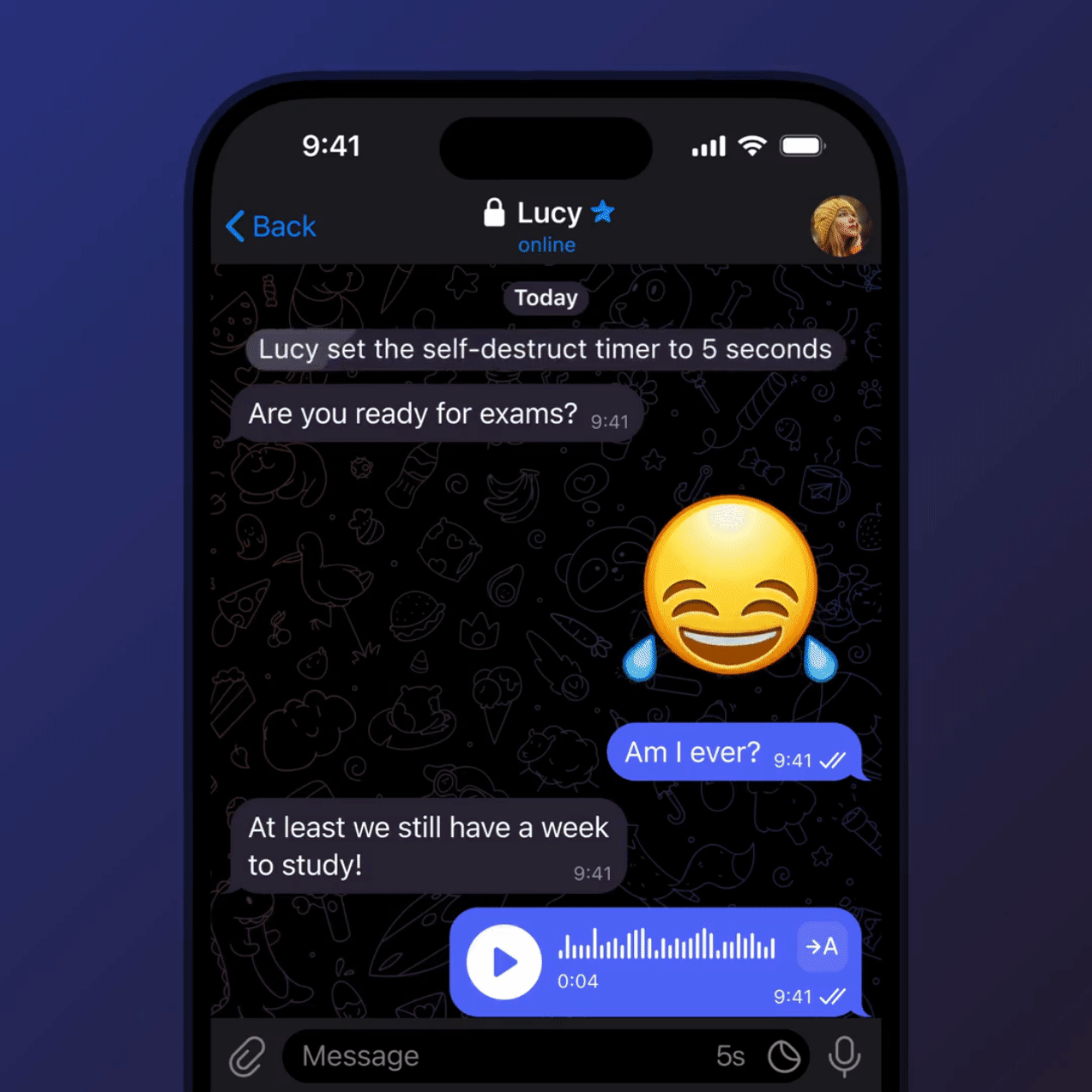
Guía paso por paso:
La siguiente guía paso a paso le ayudará a utilizar fácilmente el efecto Thanos Snap en los mensajes de Telegram. Siga las instrucciones a continuación para guiarlo a través del proceso.
- La mejor manera de ver el efecto Thanos es utilizar mensajes que desaparecen en el chat secreto. Para hacer esto, abra aplicación de telegrama y haga clic en el chat del contacto para crear un chat secreto. Ahora haga clic en el nombre del contacto en la parte superior.
- Ahora haga clic en Elipsis icono en la esquina superior derecha. Elegir Iniciar chat secreto,
- Haga clic en Iniciar tan pronto como se le solicite confirmar. El chat secreto ahora se iniciará y podrá usarse tan pronto como el contacto esté en línea. Después de crear un chat, haga clic en el icono Elipsis icono en la esquina superior derecha.
- Ahora haga clic en Establecer temporizador de autodestrucción. Desliza la pantalla y selecciona una duración corta para ver instantáneamente el efecto del Snap de Thanos. Después de la instalación haga clic en Hecho.
- Luego ingrese cualquier mensaje para verificar el efecto y luego haga clic en el ícono Enviar icono.
- El cronómetro comenzará tan pronto como su contacto vea el mensaje. Luego podrás ver el efecto Thanos una vez transcurrido el tiempo establecido.
Fuente: Telegrama
- También puedes ver este efecto al utilizar la eliminación automática en chats normales. Para usar lo mismo, toque un chat normal en Telegram y luego toque el nombre del contacto en la parte superior.
- Ahora haga clic en Elipsis icono y luego haga clic Eliminar automáticamente.
- Selecciona tu duración preferida y podrás ver la animación de Thanos una vez que finalice la duración seleccionada.
Así es como puedes ver el efecto Thanos en Telegram en tu dispositivo Android.
Esperamos que este post te haya ayudado a familiarizarte con el efecto Thanos en Telegram y cómo visualizarlo. Si tiene algún problema o tiene alguna pregunta adicional, comuníquese con nosotros utilizando la sección de comentarios a continuación.